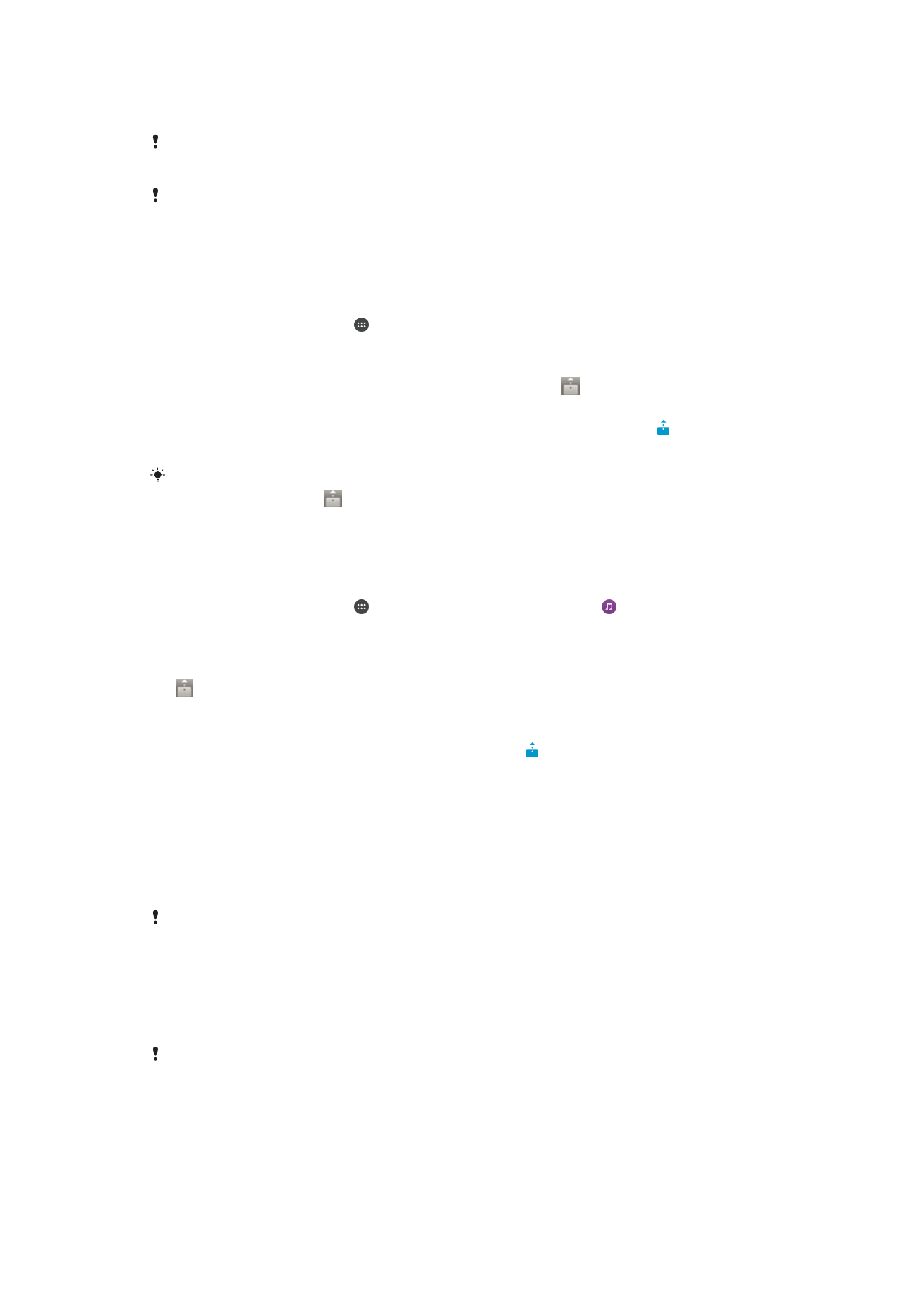
আপনার যন্ত্র USB সরঞ্জামগুলিতে সংযোগ
আপনি আপনার যন্ত্রটিকে USB সরঞ্জামগুলি যেমন USB মাস স্টোরেজ যন্ত্র, গেম
কন্ট্রোলার, USB কীবোর্ড এবং USB মাইস এর সথে সংযোগ করার জন্য USB হোস্ট
অ্যাডাপ্টার ব্যবহার করতে পারেন৷ যদি USB সরঞ্জামে মাইক্রো USB কানেক্টরে থাকে তাহলে
USB
হোস্ট অ্যাডাপ্টারের প্রয়োজন নেই৷
USB
হোস্ট অ্যাডাপ্টার আলাদা ভাবে কিনতে পাওয়া যায়৷ সমস্ত USB সরঞ্জাম আপনার ডিভাইস দ্বারা
সমর্থিত হবে এমন কোনো গ্যারেন্টি Sony দেয় না৷
একটি USB হোস্ট অ্যাডাপ্টারের সাহায্যে একটি USB আনুষঙ্গিক সরঞ্জাম সংযোগ করতে
•
USB
হোস্ট অ্যাডপ্টারটিকে আপনার যন্ত্রের সাথে সংযুক্ত করুন, তারপর
অ্যাডাপ্টারটিকে USB আনুষঙ্গিক সরঞ্জামের সাথে সংযোগ করুন৷
গেম কন্ট্রোলার, USB অডিও এবং USB ইথারনেট আনুষঙ্গিক সরঞ্জাম সেট আপ করতে অতিরিক্ত ধাপ
বা সফ্টওয়্যারের প্রয়োজন হতে পারে। সমস্ত USB সরঞ্জাম আপনার ডিভাইস দ্বারা সমর্থিত হবে এমন
কোনো গ্যারেন্টি Sony দেয় না৷
118
এটি এই প্রকাশনার একটি ইন্টারনেট সংস্করণ। © শুধুমাত্র নিজস্ব ব্যবহারের জন্যই মুদ্রণ করুন।
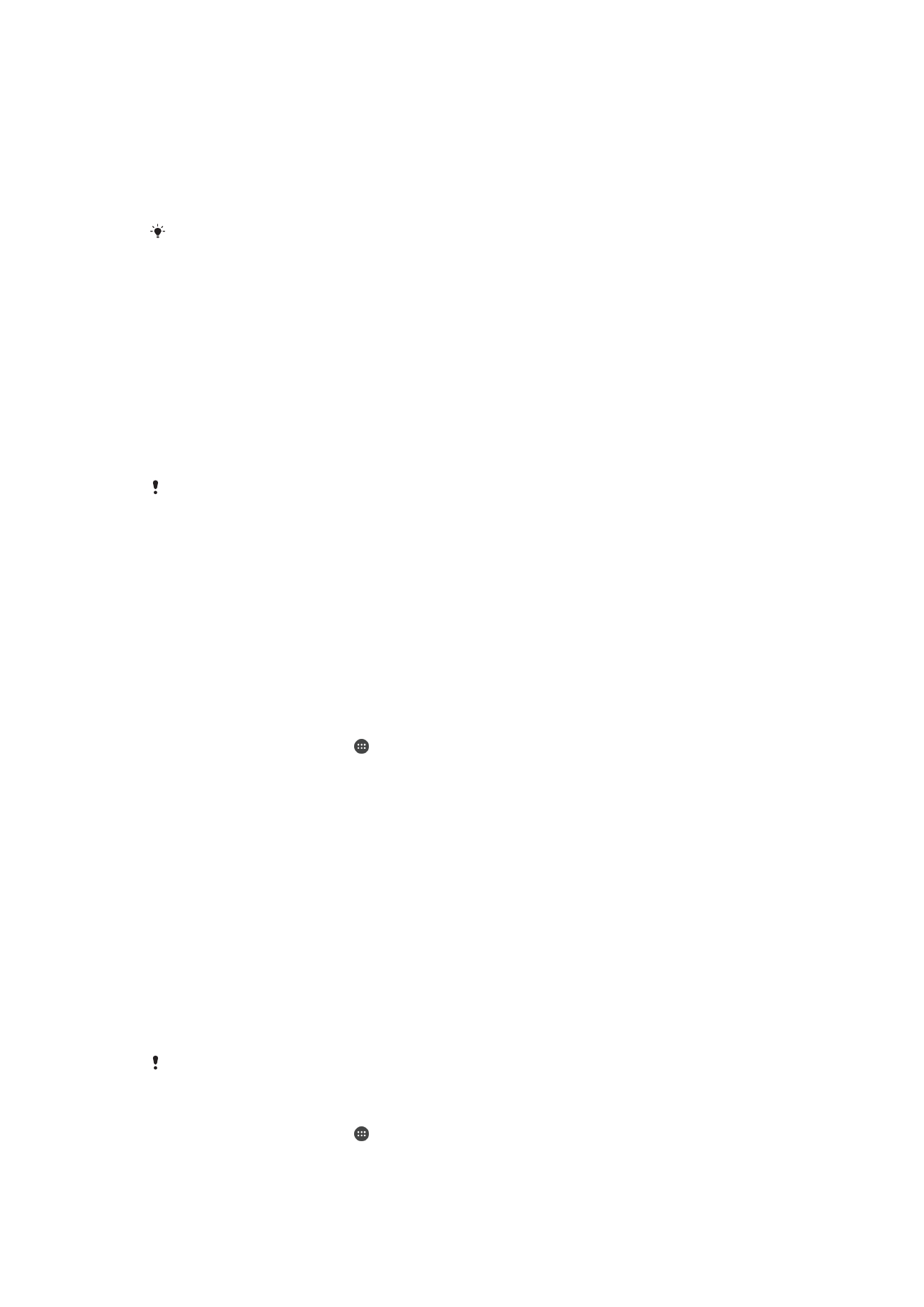
একটি USB হোস্ট অ্যাডাপ্টার ব্যবহার করে একটি USB মাস সঞ্চয়স্থানের বিষয়বস্তু
অ্যাক্সেস করতে
1
USB
হোস্ট অ্যাডপ্টারটিকে আপনার যন্ত্রের সাথে সংযুক্ত করুন, তারপর
অ্যাডাপ্টারটিকে USB মাস সঞ্চয়স্থানের সাথে সংযোগ করুন৷
2
USB
স্টোরেজ যন্ত্রে থাকা ফাইলগুলি অ্যাক্সেস করতে, File Commander এর মতো
একটি ফাইল পরিচালনা করার অ্যাপ ব্যবহার করুন৷
বিষয়বস্তু সোজাসুজি দেখতে আপনি আপনার যন্ত্রে সম্পর্কিত মিডিয়া অ্যাপ্লিকেশান খুলতে পারেন৷
উদাহরণস্বরূপ, আপনি USB মাস স্টোরেজ যন্ত্রে সংরক্ষিত ফটোগুলি দেখতে আপনি অ্যালবাম
অ্যাপ্লিকেশান খুলতে পারেন৷
কোনো USB মাস স্টোরেজ যন্ত্রেরে সংযোগ বিচ্ছিন্ন করতে
1
বিজ্ঞপ্তি প্যানেল খুলতে, স্থিতি বারটিকে নিচের দিকে টেনে আনুন, তারপর USB সংরক্ষণ
স্থান সংযুক্ত আলতো চাপুন৷
2
ঠিক আছে আলতো চাপুন৷
3
আপনার যন্ত্র থেকে USB হোস্ট অ্যাডাপ্টার খুলুন।
একটি মাইক্রো USB কানেক্টর ব্যবহার করে একটি USB আনুষঙ্গিক সরঞ্জাম সংযোগ করতে
•
আপনার যন্ত্রে USB আনুষঙ্গিক সরঞ্জামের মাইক্রো USB কানেক্টর সংযুক্ত করুন৷
একটি মাইক্রো USB কানেক্টরের সাথে সমস্ত USB অনুষঙ্গিক উপকরণ আপনার যন্ত্র সমর্থন করবে
এমন কোনো গ্যারেন্টি Sony দেয় না৷